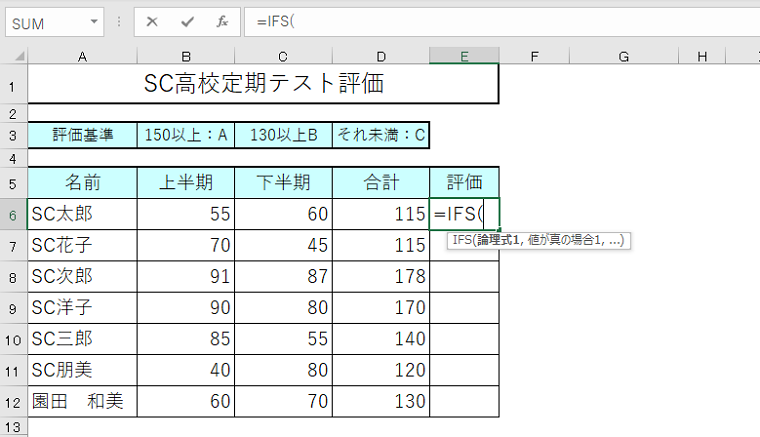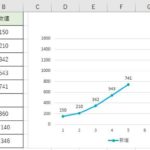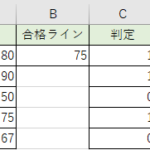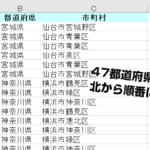今回は、エクセルで複数の条件での分岐ができるIFS(イフエス)関数をご紹介していきます。Excel2019から新しく登場した関数で、今までIF(イフ)関数でネストをしなければできなかった複雑な条件分岐を一つの関数で可能にした非常に便利なExcel関数です。エクセルで処理の分岐を3つ以上にしたいときに使います。「IF関数で何重にもネストしている長い計算式を分かりやすくしたい」「条件をたくさん分けたいけれど、VBAは分からないしできるか不安」「COUNTIFSとかは知っているけれど、たくさん条件を分けるにはIF関数でネストを頑張るしかないと思っていた」という方にはぴったりの関数です。尚、Excel2016を使っている方でもOffice365のユーザーであればIFS関数は使えますよ。それでは、今回は多重の条件分岐の際に役立つIFS関数を解説していきます。
【IFS】関数の詳しい説明の動画はこちら↓↓
IFS(イフエス)関数の構文ルール!条件式のルールとは?
まずは。IFS関数で最初に覚えておくべき構文、条件式について確認していきます。IFS関数は「=IFS(論理式1,真(TRUE)の場合1,論理式2,真(TRUE)の場合2,…)」という風に、論理式を複数指定でき、初めてTRUEを返したときの処理が実行されます。
| 関数の引数 | 説明 |
|---|---|
| 論理式1 | 1つ目の論理式(必須) |
| 真の場合の値1 | 論理式1がTRUEのときに返す値 |
| 論理式2~ | 2つ目の論理式(2つ目以降は任意、最大127つまで) |
| 真の場合の値2~ | 論理式2~がTRUEのときに返す値 |
また、IFS関数を使う際に押さえておきたいのが比較演算子です。なぜ重要かといいますと、IFS関数における条件式は必ず「TRUE」または「FALSE」を返さなければならず、比較して「AがBより大きいか」「CとDは等しいか」「EはF以下か」というように記述することが多いからです。Excelの比較演算子は以下の通りです。
| 演算子 | 意味 | 例 | 結果 |
|---|---|---|---|
| =(イコール) | 等しい | ABC=DEF | FALSE(偽) |
| >(大なり) | より大きい | 50>30 | TRUE(真) |
| <(小なり) | より小さい | 100<70 | FALSE(偽) |
| >=(大なりイコール) | 以上 | 50>=25 | TRUE(真) |
| <=(小なりイコール) | 以下 | 90<=120 | TRUE(真) |
| <>(イコールでない) | 等しくない | XYZ<>XYZ | FALSE(偽) |
これらの演算子はIFS関数でよく使いますので、記号と意味、使い方は暗記しておきましょうね。
エクセルのIFS関数を活用した、複数の条件での場合分け方法
それでは、実際にExcelのIFS関数で複数条件の場合分けをしてみたいと思います。今回は、定期テストの結果をもとに150点以上はA判定、130点以上はB判定、それ未満はC判定と分岐させたい、というケースで考えていきましょう。E6のセルにIFSを使った数式を入れ、その後E12までオートフィルをして数式をコピーします。
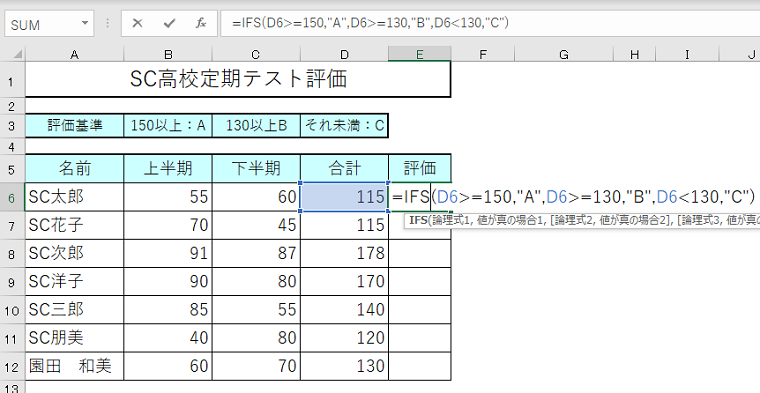
E6には「=IFS(D6>=150,”A”,D6>=130,”B”,D6<130,”C”)」と入力します。D6セルに入っている合計点が150点以上であれば「A」、130点以上であれば「B」、それ未満は「C」と条件分岐し、結果としてD6の点数が115点なので「C」という結果が得られました。
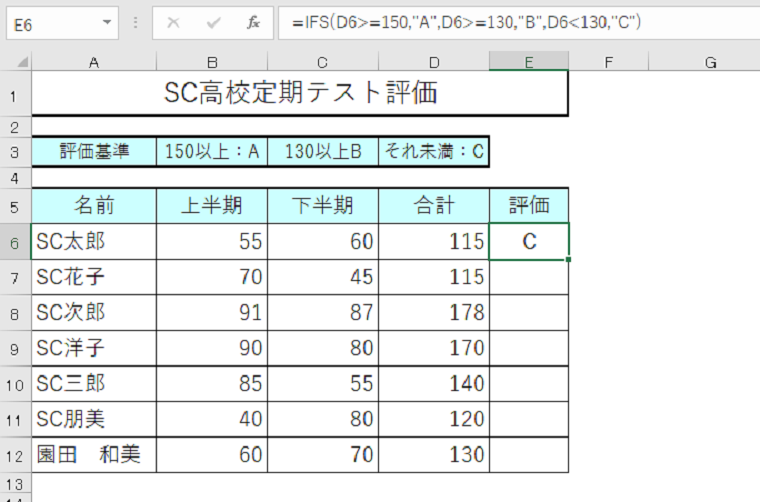
オートフィルをしてみると、指定した条件で正しく分岐できていることが分かります。このように、Excel2016以前はIF関数をネストしなければできなかった複数条件での場合分けがIFS関数を使うだけで完成しました。
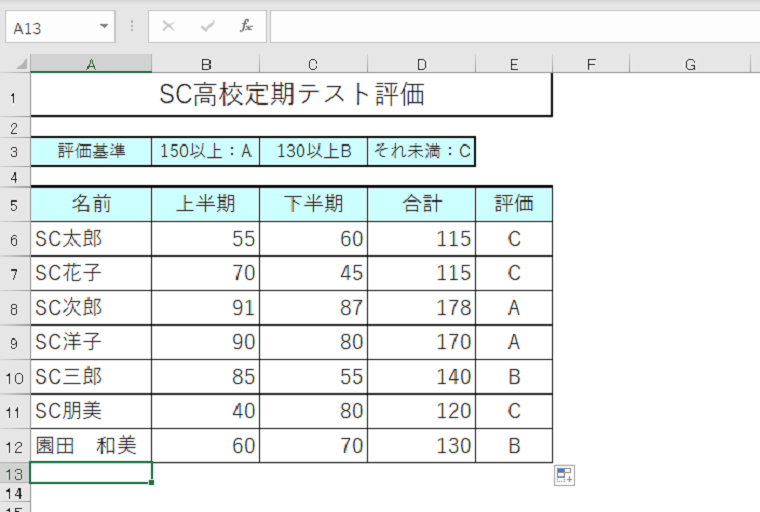
尚、注意点としまして、IFS関数は「イフエス」関数と読むため「IFES」のように間違った関数名にしてしまうと「#NAME?」エラーが出ます。また、Excel2016以前でIFSに対応していない場合も同じく「#NAME?」というエラーが表示されますので気を付けましょう。
複数条件で分岐が可能なExcel2019での新関数、IFS関数の使い方 まとめ
ここまで、Excel2019での新関数、IFS関数で複数の条件での分岐をご紹介してきましたが、いかがでしたでしょうか。Excel2016まではIF関数のネストで複数の場合分けをしたため複雑な数式になってしまっていましたが、Excel2019からのIFS関数の登場でシンプルな数式になりましたね。エクセルで複数条件での条件分岐をする際はぜひIFS(イフエス)関数を使ってみてください!